Jak se zbavit Bloatware na vašem telefonu Android

Výrobci a operátoři často nakládají telefony Android se svými vlastními aplikacemi. Pokud je nepoužíváte, prostě neporušují váš systém, nebo - ještě horší - vybíjejte baterii na pozadí. Převzít kontrolu nad svým zařízením a zastavit bloatware
Odinstalování a vypnutí Bloatwaru
Máte několik možností, pokud jde o odstranění bloatware z vašeho systému.
Odinstalace aplikace je přesně to, co zní: aplikace je zcela odebrána z vašeho zařízení. To má však určité nevýhody. Odinstalování některých předinstalovaných aplikací může mít za následek problémy nebo nestabilitu a v některých případech může telefon zablokovat získání aktualizací. Navíc, jakmile tyto aplikace zmizí, možná nebudete schopni je vrátit zpět. Možná si nemyslíte, že byste je chtěli zpátky, ale možná i v budoucnu - kdo ví?
Někteří výrobci skutečně začali v aplikaci Google Play vkládat své aplikace - Samsung je o tom dobrý, takže pokud odstraníte něco jako S Zdraví a pak potřebujete zpět, můžete ji získat z Obchodu Play. Ale jiné nejsou.
Nakonec odinstalování aplikací obvykle vyžaduje, abyste kořen telefonu. Nejedná se o proces, který většina uživatelů prošla (nebo bude chtít).
Proto místo toho, abychom odinstalovali bloatware, doporučujeme místo toho zakázat tyto aplikace. Android má vestavěný způsob, jak to udělat, a měl by pracovat pro většinu aplikací.
Pokud narazíte na aplikaci, která odmítá být zakázána - což je dnes vzácné - můžete ji "zmrazit" která je v podstatě stejná - ačkoli to opět vyžaduje zakořeněný telefon. Takže to je poslední možnost.
Máš to? Dobrý. Pojďme se bavit o tom, jak tyto věci skutečně dělat.
Jak zakázat Bloatware se systémem Android vestavěným nastavením
Zablokování bloatwaru na novějších telefonech je snadné a nemělo by vyžadovat root přístup. Pro tento výukový program budu používat neomezený Samsung Galaxy S7 Edge, ale proces bude přesně stejný bez ohledu na to, který telefon máte - rozhraní může vypadat jen trochu jinak.
Nejprve otevřete nabídku Nastavení. To můžete provést tak, že vysuňte oznamovací stín a klepnete na malou ikonu ozubeného kola. Poznámka: na některých telefonech budete pravděpodobně muset zatáhnout stín dolů dvakrát, než se zobrazí rychlost.
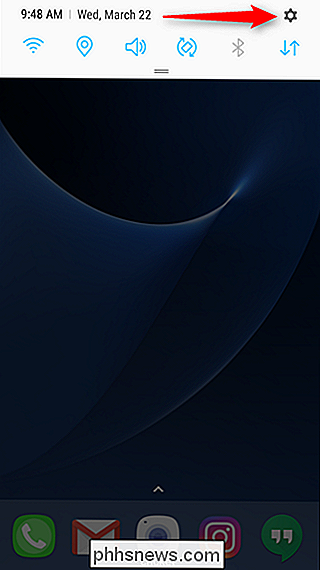
Dále přejděte dolů na Apps (nebo "Aplikace" na některých telefonech). Klepněte na toto tlačítko.
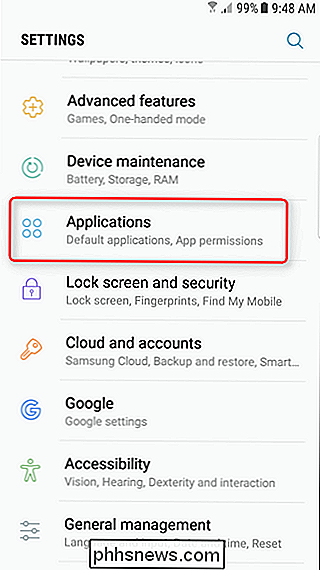
Najděte aplikaci, která způsobuje mnoho bolesti, a klepněte na ni. Použiji zde aplikaci "Slovník", protože ... proč je to dokonce i zde?
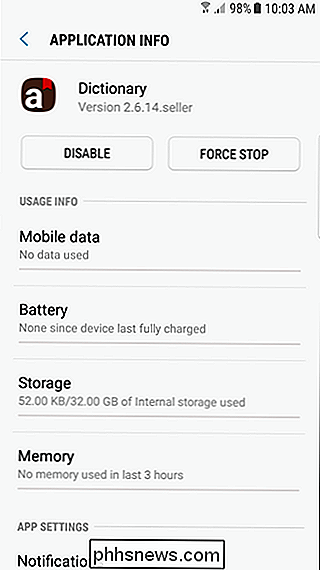
Na stránce s informacemi o aplikaci jsou v horní části dvě tlačítka (opět za předpokladu, že to je předinstalovaná aplikace): Zakázat a přitlačit. Dám vám dva tipy, které zde budeme používat.
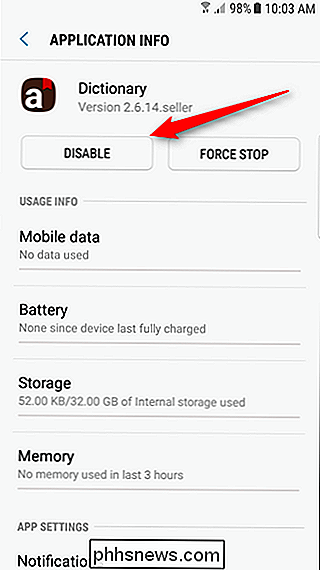
Jakmile klepnete na tlačítko Zakázat, dostanete strašidelný malý popup, který vám říká, že to může způsobit chyby v jiných aplikacích. Pokračujte vpřed, statečný voják. Klepněte na možnost Zakázat. "
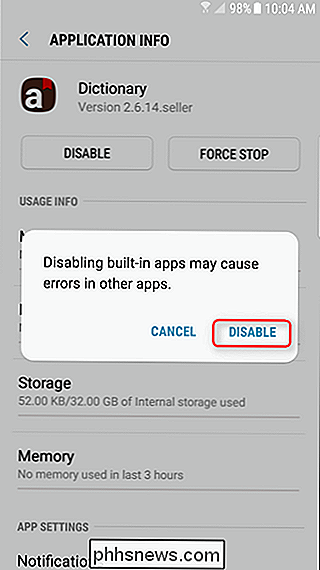
Bam, to je ono. Po jeho vypnutí můžete také chtít klepnout na tlačítka "Zrušit zastavení" a "Vymazat data".
Pokud někdy budete muset znovu povolit aplikaci, přejděte zpět na stránku s informacemi o aplikaci a klepněte na položku "Povolit "Je to tak snadné.
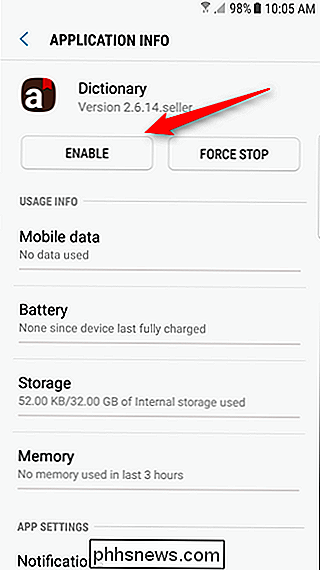
Všimněte si, že ne všechny aplikace budou mít tuto možnost zakázat, ale ve většině případů by měly. V opačném případě je třeba je zakomponovat pomocí zakotvené metody.
Jak zakázat a odinstalovat Bloatware na kořenovém telefonu
Pokud dotyčná aplikace nemá možnost vypnout nebo pokud používáte starší verzi systému Android, která tuto funkci nemá, jsou věci trochu komplikovanější. Chcete-li začít, budete muset kořen telefonu, takže pokud jste to neudělali, udělejte to nejprve. Budete také muset povolit ladění USB v Nastavení> Aplikace> Možnosti vývojářeA jako vždy doporučujeme provést úplnou zálohu nandroidů, než pokračovat v případě, že se něco pokazí.
Existuje mnoho aplikací že tvrdí, že zmrazí bloatware, ale na konci dne je Titanium Backup stále nejlepší na bloku. Již jsme použili Titanium Backup k zálohování a obnovení telefonu Android, ale má řadu dalších funkcí, včetně zmrazení a odinstalování bloatware. Jediný úlovek: pro profesionální verzi budete muset zaplatit $ 6.
Pokud jste mrtví nastaveni proti zaplacení 6 dolarů za Titanium Backup, můžete vyzkoušet bezplatný NoBloat nebo App Quarantine, ale recenze jsou mnohem více smíšené. Vyzkoušeli jsme je a fungovali jsme dobře, ale vaše míle se může lišit. Naše předchozí doporučení, Gemini, už neumožňuje zmrazení ve volné verzi. Máme spoustu zkušeností s technologií Titanium Backup a víme, že funguje dobře na různých zařízeních. Navíc je to jedna z nejužitečnějších aplikací, které můžete mít na zakořeněném telefonu. Použijeme jej pro náš výukový program.
Chcete-li zmrazit aplikaci s zálohováním Titanium, nainstalujte Titanium Backup a klíč Pro z Google Play. Spusťte aplikaci a udělejte oprávnění pro superuser po výzvě.
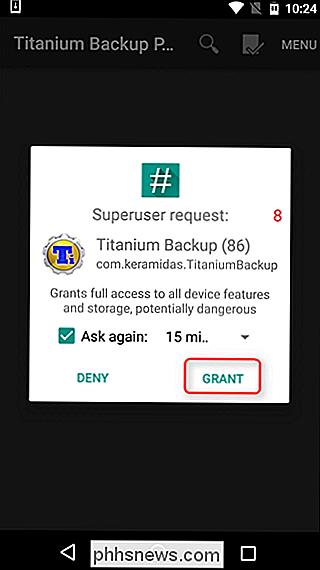
Na kartě "Zálohování / obnovení" přejděte na seznam aplikací ve vašem systému. Zobrazí se jak aplikace, které jste nainstalovali, tak běžně skryté systémové aplikace. Zakázání důležitých systémových aplikací by mohlo způsobit problémy - například pokud zde zmrazíte instalační program balíčku, nemusíte instalovat balíčky. Buďte opatrní, co zmrazíte. Aplikace můžete kdykoli rozmrazit, ale pouze pokud je váš systém stále stabilní.
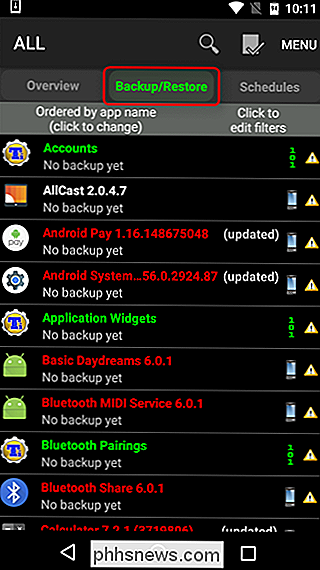
Najděte aplikaci, kterou chcete zmrazit, a klepněte na ni. Používám službu Android Pay here, většinou proto, že byla v horní části seznamu. Klepněte na tlačítko "Zmrazit!" Nahoře.

Mělo by to trvat jen několik vteřin a uvidíte upozornění na toast, že aplikace byla zmrazena. V tomto okamžiku jste v podstatě hotovi.
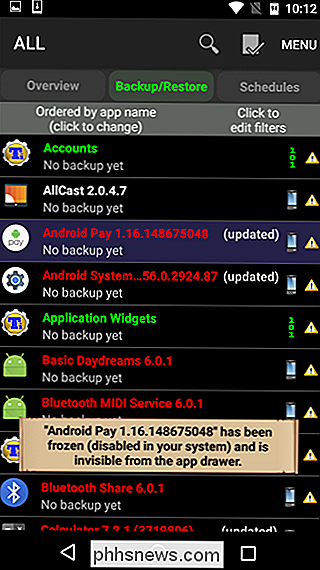
Stojí za to poznamenat, že zmrazená aplikace se stále objeví v části Nastavení> Apps jako "zakázána". Pro aplikace, které lze ve výchozím nastavení zakázat, jednoduše klepnutím na tlačítko "Enable" podstatně rozmrazit aplikaci, což je hezké. V případě aplikací, které nelze zakázat, je však nutné je uvolnit pomocí aplikace Titanium Backup.
Chcete-li to udělat, stačí jít zpět do Titanium Backup, najít aplikaci v seznamu Backup / Restore a klepnout na " " Nahoře. Nic jiného.
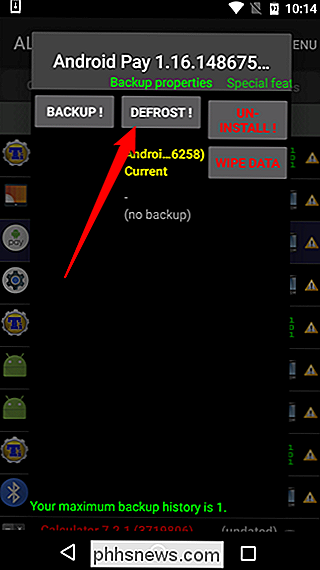
Jakmile spustíte některou z těchto procesů, tyto aplikace by měly být úplně vypnuty, kromě toho, že byste museli zaujmout určitý prostor ve vašem systému. Nevidíte je v nabídkách a nebudou fungovat na pozadí. Možná budete muset restartovat zařízení nebo spouštěč předtím, než ikona aplikace zmizí z nabídek, ale ze všech důvodů a účelů jsou mimo vaše vlasy.
Image Credit: Mark Gulm

Jak obnovit mezipaměť DNS v systému MacOS
Pokud pracujete na webových stránkách, budete občas muset obnovit mezipaměť DNS počítače, zvláště po úpravách záznamů nebo změnách hostitelů. Během proplachování mezipaměti DNS v systému Windows je snadné pomocí vyhrazeného příkazu, uživatelé systému Mac musí použít trochu řešení. Vymažte mezipaměť DNS na počítači Mac Chcete-li vymazat vyrovnávací paměť DNS v počítači Mac, otevřete Terminál , který naleznete v aplikaci Aplikace> Nástroje nebo vyhledáním v aplikaci Spotlight a spusťte následující příkaz: sudo killall -HUP mDNSResponder Zadejte své heslo, pokud je požadováno.

Využijte aplikaci Kalkulačka počítače a použijte skutečný nástroj
Kapesní kalkulačky nemají takovou lásku, jako kdysi. To je zatracená škoda, protože mohou být mnohem pohodlnější než aplikace pro kalkulačky na vašem počítači. SOUVISEJÍCÍ: Jak přidat kalkulačku do aplikace Microsoft Word Často si pečlivě prohlížím své finance a použijte poměrně málo tabulek, které budou sledovat náš rozpočet a bankovní účty.



